Skapa en excelrapport¶
Det finns möjlighet att skapa egna excelrapporter i DF RESPONS. Detta görs genom att skapa en vy av typen Intern export. Vyn dyker sedan upp som en rapportalternativ för behöriga användare under Rapporter i ärendeöversikten. Det går att skapa flera excel-vyer i samma ärendetyp.
Vem kan skapa en ny vy?
För att skapa en ny vy för excelexport behöver du ha rättigheten att Hantera ärendetyper. Det är vanligtvis systemförvaltare som har den rättigheten.
Skapa en ny vy¶
-
Gå till administrationssidan för modulen genom att välja Ärendetyper - Modulens namn i huvudmenyn.
-
Klicka på Vyer i menyn.
-
Välj Intern export som aktuell vy-typ.
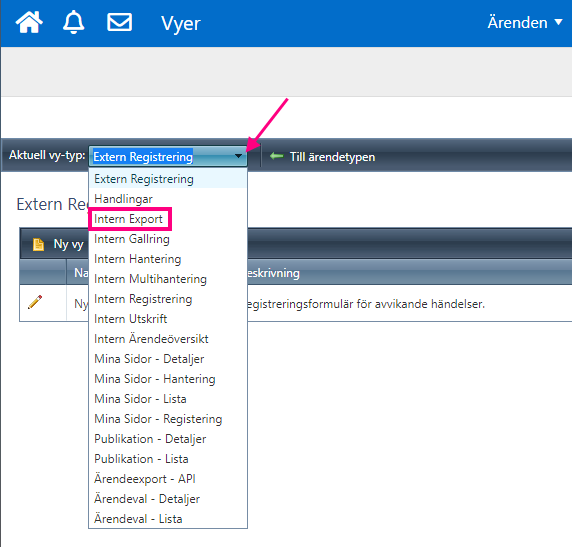
- Klicka på Ny vy.
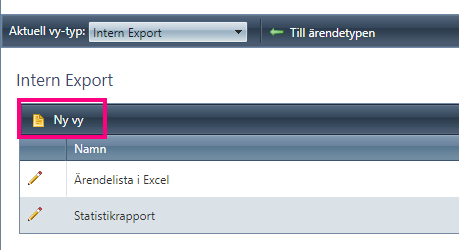
-
Ge vyn ett namn. Det är detta namnet som kommer att synas i ärendeöversikten när man plockar ut excelrapporten.
-
Gå vidare till fliken Innehåll. Det är här du markerar vilka egenskaper och fält som du vill ha med i din excelexport. Fälten markerar du genom att klicka i kryssrutan i kolumnen Visa. Du kan ändra ordningen på fälten genom att högerklicka på fältraden och välja en ny position för fältet.
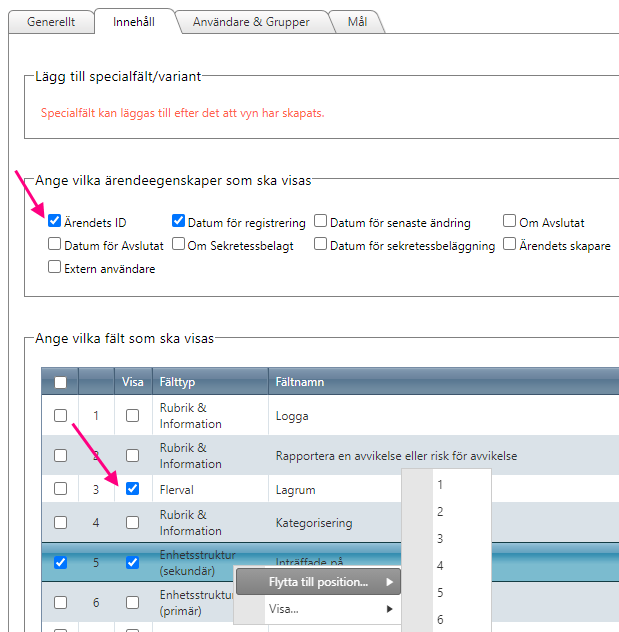
-
Spara sedan vyn genom att klicka på Spara-knappen längst upp till vänster.
-
På fliken Användare & grupper kan du välja vem ska ha tillgång till vyn, dvs. för vilka användare som den ska dyka upp som ett alternativ under Rapporter i ärendeöversikten. Här går att välja på enskilda användare, en grupp eller en roll. Gör man inget urval syns den för samtliga användare. För att göra att ett urval markerar du relevant användare/grupp/roll och flyttar över dom till listan Tilldelade genom att använda pilarna. Det går att välja flera under resp. kategori.
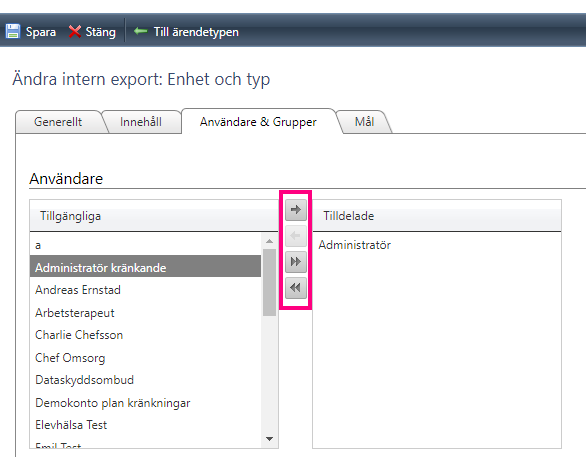
-
På fliken Mål anges var datan ska exporteras. Här är det vanligaste alternativet Tom Excel-fil. Det innebär att datan kommer exporteras till en excelfil där varje egenskap/fält blir en egen kolumn. Det går också välja att ladda upp en befintlig excelfil som man kan exportera datan till. Det kan man t.ex. göra om man skapa en excelfil med makron dit man vill exportera datan.
-
Spara vyn och klicka på Stäng.
-
Gå till ärendeöversikten för modulen och kontrollera att vyn syns i listan över Rapporter.
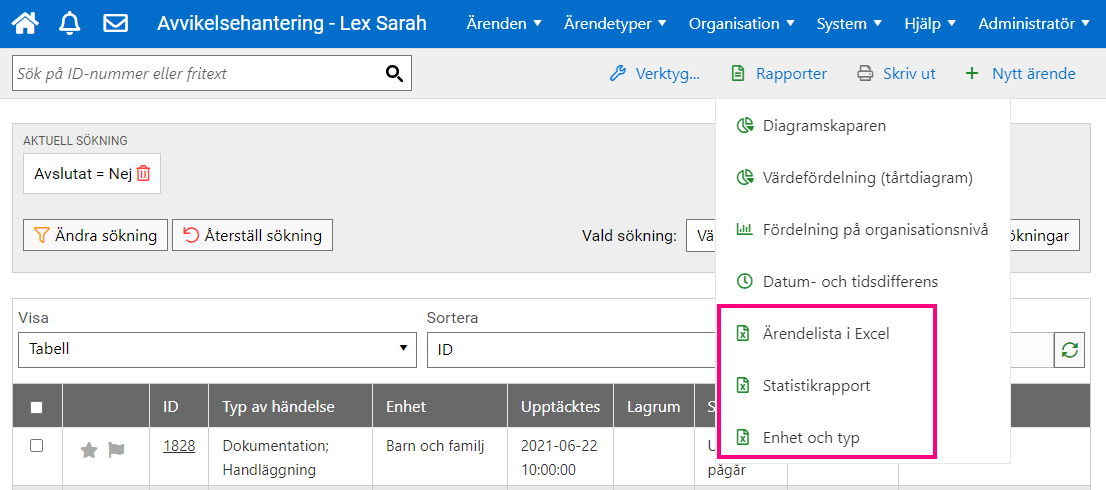
Ändra en befintlig rapport/vy¶
Om du vill ändra i en befintlig rapport gör du på följande sätt:
-
Gå till administrationssidan för modulen genom att välja Ärendetyper - Modulens namn i huvudmenyn.
-
Klicka på Vyer i menyn.
-
Välj Intern export som aktuell vy-typ.
-
Välj den rapport du vill ändra genom att klicka på pennan till vänster om namnet.
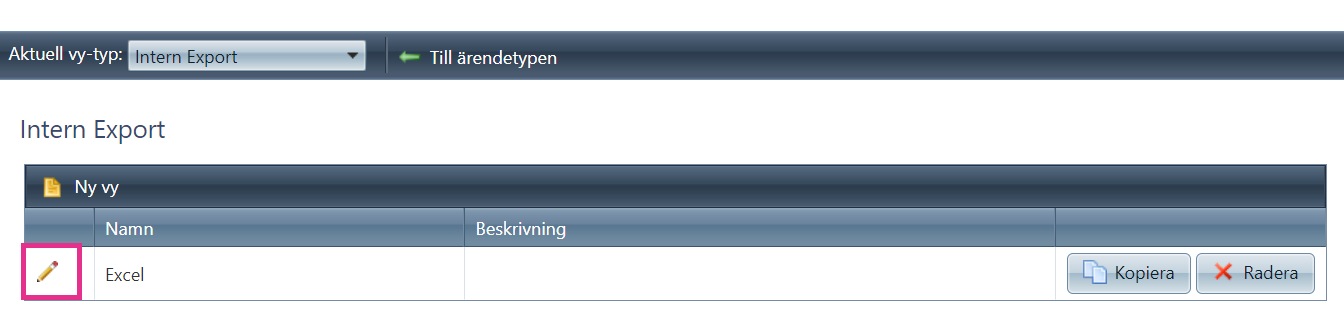
- Gör dina ändringar i vyn och klicka sedan på Spara.